|
1
Imposta come colore di Primo
piano #c69d7b
Colore di sfondo #b07944
Metti come primo piano il
gradiente Giraffe Two - Stile
sprazzo di luce - con queste
impostazioni
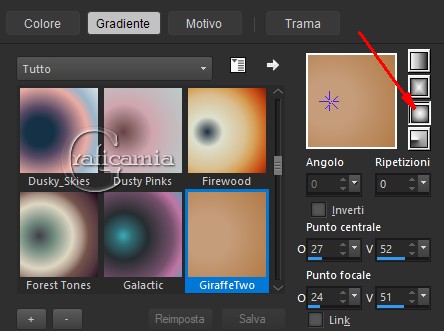
2
Apri una tela trasparente 900 x
700 px
Riempi la tela con il gradiente
3
Apri il tube
Giraffes_Silvie_05.09.2018
chiudi il copy e lo sfondo
lascia aperto solo il livello
del tube
Posizionati sul livello del tube
4
Con lo strumento selezione
rettangolo - seleziona un
pezzetto cosi:


Modifica copia
Modifica incolla come nuovo
livello
posiziona cosi

5
Selezioni deseleziona
Livelli unisci - unisci giù
6
Ora seleziona una selezione
orizzontale molto stretta

7
Selezioni - innalza selezione a
livello
Modifica copia - ritorna alla
tua tela
Modifica incolla come nuovo
livello
8
Oggetti allinea a Sinistra
Con lo strumento puntatore
tiralo fino al bordo destro
poi in alto e in basso fino a
coprire tutta la tela
Ritorna allo strumento sposta
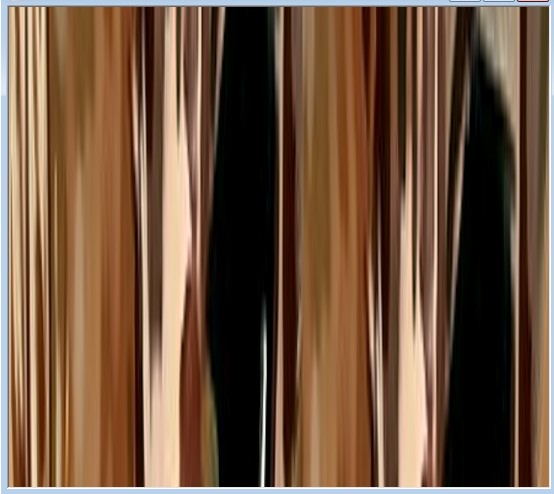
9
Effetti - effetti di distorsione
- Coordinate polari
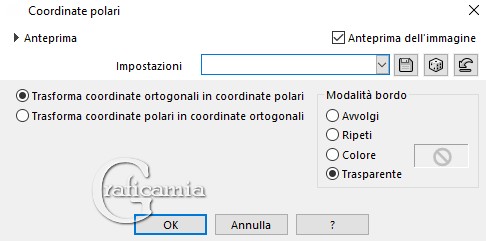
10
Effetti - Plugin - Filter
Factory Gallery H/Zoom Blur
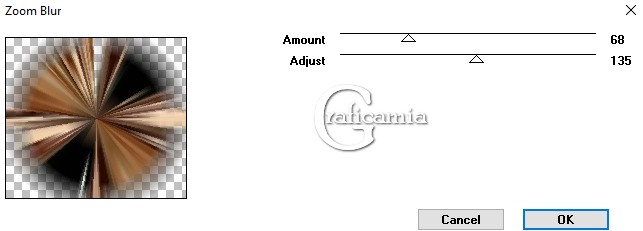
11
Effetti - effetti di immagine /
Motivo unico
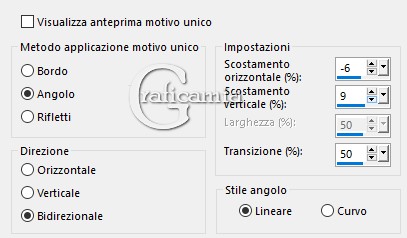
12
Effetti - Plugin - Filter Forge
/ Filter Forge 6.0/ Creative /
Ice Age
seleziona il quadrato centrale a
Destra
(io ho usato forge 5)
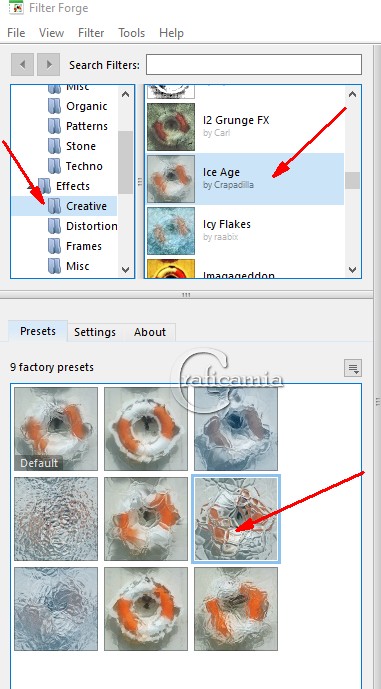
13
Metti la modalità di miscelatura
a Luminanza esistente
14
Effetti - effetti di immagine /
Motivo unico

15
Livelli - nuovo livello Raster
16
Con lo strumento selezione
Rettangolo
(attiva i righelli) seleziona da
280 px verso il basso
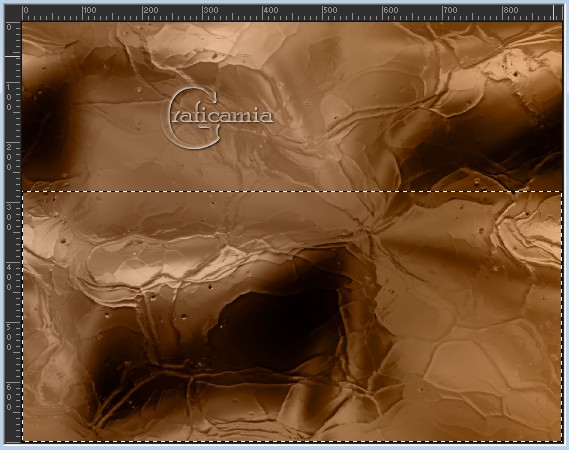
Riempi con il colore nero
Selezioni - deseleziona
17
Effetti - Plugin - Flaming Pear
/ Flood
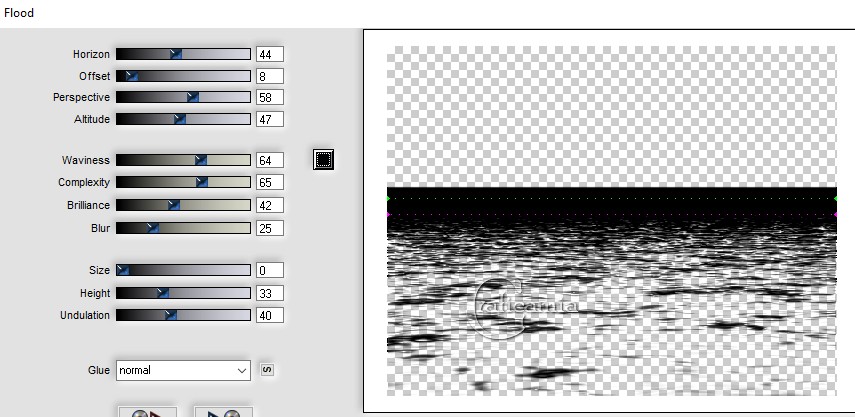
18
Livelli nuovo livello Raster
19
Selezioni carica selezione da
disco - ArasWave
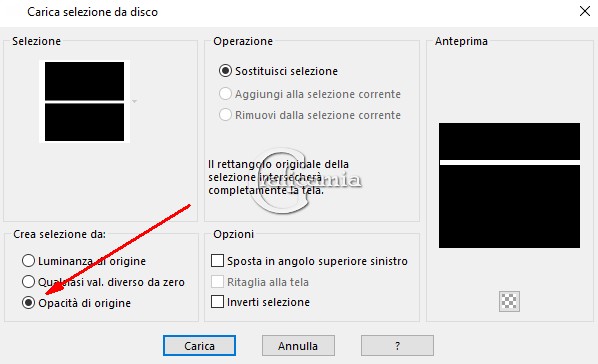
20
Riempi la selezione con il
colore #000000
Selezioni - deseleziona
21
Effetti - effetti di distorsione
/ Onda

22
Livelli duplica
Immagine ridimensiona 53% -
tutti i livelli non selezionato
23
Tirare le onde piccole a
sinistra in modo che siano sotto
le onde più grandi (archi)
sul lato sinistro e centrale
24
Livelli unisci - unisci giù
Disegna una selezione con lo
strumento selezione rettangolo
cosi:
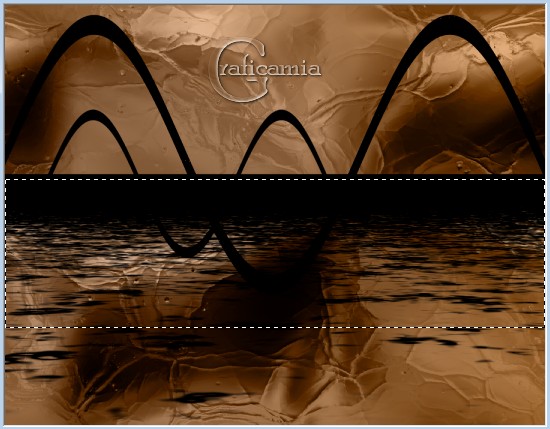
Premi canc sulla tastiera
Selezioni - deseleziona
25
con le forme predefinite
Diamante 1 (dalla barra degli
strumenti)
linea stile Krisbigdot -
larghezza 2

Disegnare una forma cosi:
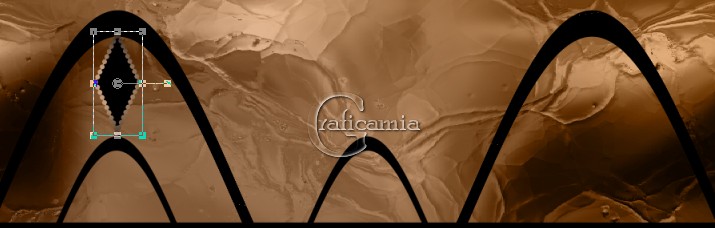
26
Converti in livello Raster
Effetti - effetti 3D sfalza
ombra - colore #000000
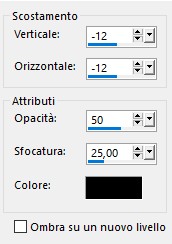
27
Effetti - effetti di bordo
aumenta
28
Livelli duplica
Tira il duplicato sul lato
destro sotto l'arco grande
Livelli duplica
29
Immagine ridimensiona 70% -
tutti i livelli non selezionato
Posiziona il diamante piccolo
sopra l'arco centrale
Effetti - effetti di bordo
aumenta

30
Livelli nuovo livello Raster
31
Selezioni - carica selezione da
disco - ArasimagesTextBG
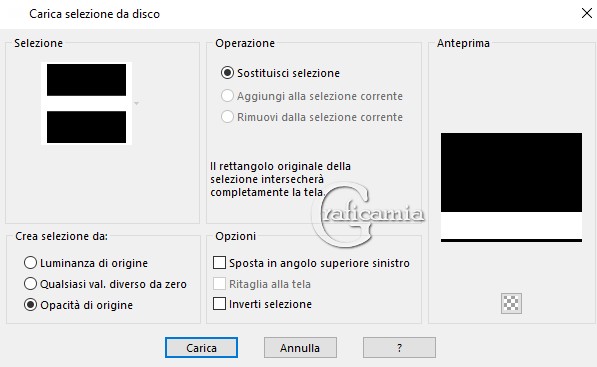
32
Riempi la selezione con il
colore nero
Effetti - Effetti 3D - Pulsante
- colore di primo piano

Selezioni - deseleziona
33
Con la forma predefinita
rettangolo - Stile linea
Krisbigbot larghezza 2
Disegna una linea intorno al
rettangolo in fondo (io
l'ho disegnata 2 volte e poi
unite)


34
Effetti - effetti di bordo
aumenta
35
Apri il tube
Giraffes_Silvie_05.09.2018
annullare le modifiche fatte
prima in modo che ritorni
all'originale
36
Modifica copia
Ritorna al tuo lavoro - modifica
incolla come nuovo livello
37
Immagine ridimensiona 82% -
tutti i livelli non selezionato
38
Posizionalo nell'angolo in basso
a destra
39
Con lo strumento selezione -
seleziona il pezzetto che copre
la cornice
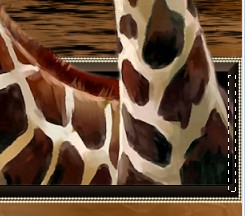
40
Premi canc sulla tastiera
41
Effetti - effetti 3D sfalza
ombra - colore #000000
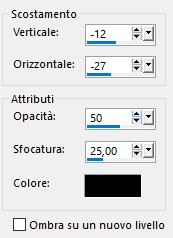
42
Regola messa a fuoco - metti a
fuoco
43
Seleziona lo strumento pennello
a friend001 - usa il colore
#e8e2d2
44
Livelli nuovo livello Raster
45
Pennello dimensione 400 e clicca
nella parte sinistra della
striscia inferiore
46
Immagine aggiungi bordatura 2 px
simmetrico colore #000000
47
Immagine aggiungi bordatura 2 px
simmetrico colore #e8e2d2
48
Aggiungi la tua firma o
watermark
Salva in formato Jpg o png
Se vuoi usare questo lavoro da
mettere su un'altro sito ecc
ti sarei grato se metti il
credito ad Arasimages. grazie
***************************************************
Eseguito da Vincent 43


Le mie traduzioni sono
registrate su:

Copyright©2020-Webmaster
Graficamia |